Wer Textdokumente einlesen möchte, sollte sich vorab einige Gedanken zu deren Vorbereitung machen. Unter anderem sollte man überlegen, ob man bestimmte Teile des Textes als Texteinheiten behandeln will. Wenn das der Fall ist, sollte man solche Einheiten als jeweils eigene Absätze formatieren, also jeweils mit der Return-Taste beenden. MAXQDA ist dann später in der Lage diese Absätze automatisch zu codieren. So empfiehlt es sich beispielsweise bei Interviews immer einen Absatz pro Sprechbeitrag vorzusehen.
Beim Import in MAXQDA sollte man folgende Punkte beachten:
- Es bleiben alle Textauszeichnungen wie Fettdruck, Kursivdruck etc. erhalten.
- Alle Schriftarten und Schriftgrößen werden übernommen.
- Auch die meisten Absatzformatierungen wie rechtsbündig und linksbündig sowie Zeilenhöhe bleiben in der Regel erhalten.
- Der Text kann Tabellen, Fotos, Grafiken u.ä. enthalten.
- Ob MAXQDA Objekte wie z.B. Grafiken importiert oder beim Einlesen überspringen soll, lässt sich unter Projekt > Einstellungen … (Windows) und MAXQDA12 > Einstellungen … (Mac) einstellen.
MAXQDA kann auch Tabellen in Textdokumenten bearbeiten und es können auch Textpassagen in den Zellen der Tabelle codiert werden. Tabellen können allerdings innerhalb von MAXQDA nicht mehr in ihrer Größe verändert werden.
Dokumente per Klicken und Ziehen importieren
Dateien in MAXQDA zu importieren, ist intuitiv und einfach: Man markiert einen oder mehrere Dokumente im Windows Explorer bzw. Mac Finder und zieht sie einfach mit der Maus in die „Liste der Dokumente“ hinein. In der folgenden Abbildung sieht man, dass fünf Dokumente „B01 Jan“, „B02 Maria“ usw. eingefügt wurden.
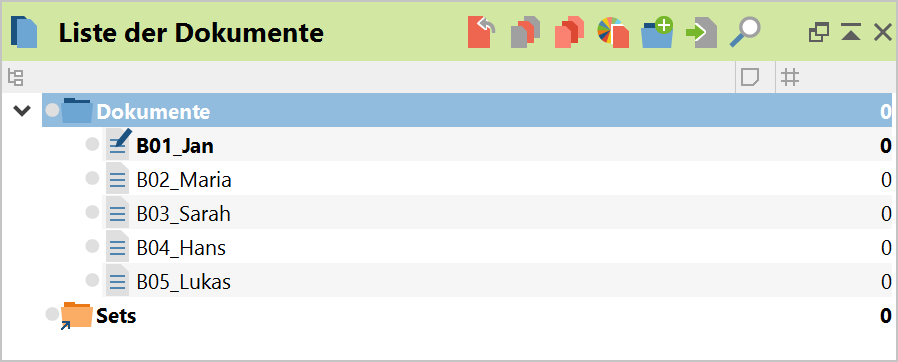
Bewegt man die Maus auf einen Dokumentnamen, erscheint nach kurzer Wartezeit ein Tooltip, der Informationen über den Autor (d.h. den MAXQDA-Nutzer, der das Dokument importiert hat), das Datum des Imports, die Anzahl der Codings und Memos enthält.
Dokumente in Dokumentgruppen anordnen
Mehr als dieses Hineinziehen der Dokumente aus dem Explorer oder Finder in MAXQDA muss man nicht tun, man kann sofort mit der Auswertung der Dokumente beginnen. Häufig wird man es aber – ähnlich wie bei der Handhabung der Festplatte auf dem Computer – vorziehen, etwas Ordnung zu schaffen und die Dokumente verschiedenen Ordnern zuzuweisen. Solche Ordner heißen in MAXQDA „Dokumentgruppen“. Sie funktionieren im Prinzip wie Ordner im Windows Explorer oder Mac Finder, d.h. man kann ihnen einen beliebigen Namen zuordnen, wobei der Name auch aus mehreren Wörtern bestehen kann. Die Zahl der Dokumentgruppen ist in MAXQDA nicht beschränkt. Am besten wählt man für Dokumentgruppen aussagekräftige Namen. MAXQDA schlägt zunächst immer einen Namen vor, zunächst „Gruppe 1“, dann „Gruppe 2“, „Gruppe 3“ usw.
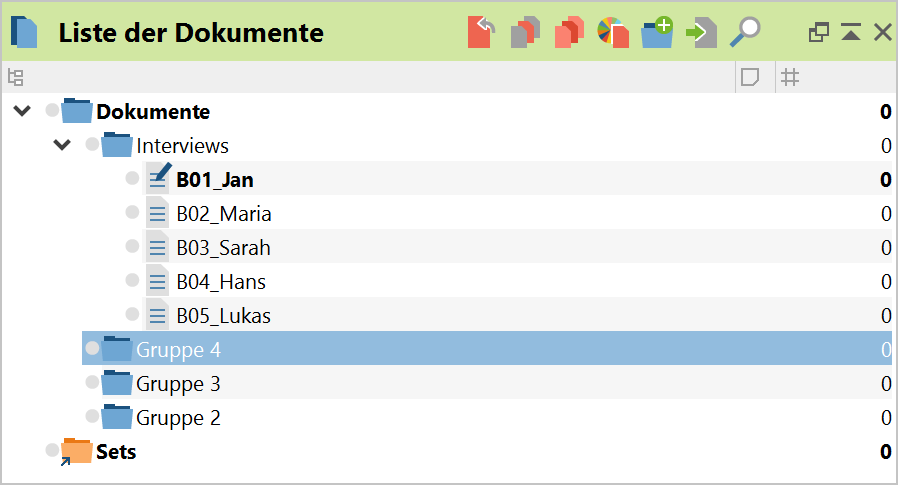
Auch das Importieren in bestimmte Dokumentgruppen kann mit Hilfe von Drag & Drop geschehen. Man bewegt die Datei vom Windows Explorer oder Mac Finder bei gedrückter linker Maustaste zu der Dokumentgruppe hin, der man sie zuordnen will und lässt sie dort fallen. Es lässt sich sofort erkennen, dass ein Dokument eingefügt wurde, denn der Dateiname wird als Dokumentname übernommen und erscheint in der gewählten Dokumentgruppe.
Weitere Möglichkeiten für den Import von Dokumenten
Alternativ zum Klicken & Ziehen stehen Ihnen folgende Möglichkeiten zur Verfügung, um ein Dokument in MAXQDA einzufügen:
- Sie klicken auf den Button Dokumente einfügen
 in der Symbolleiste der „Liste der Dokumente“.
in der Symbolleiste der „Liste der Dokumente“. - Sie nutzen das Tastenkürzel Strg+D(Windows) bzw. cmd+D (Mac).
- Sie klicken auf die Wurzel in der „Liste der Dokumente“ mit der rechten Maustaste und wählen Dokumente einfügen.
- Sie klicken die Dokumentgruppe, der das Dokument zugeordnet werden soll, mit der rechten Maustaste an. Aus dem Kontextmenü wählen Sie dann Dokumente einfügen.
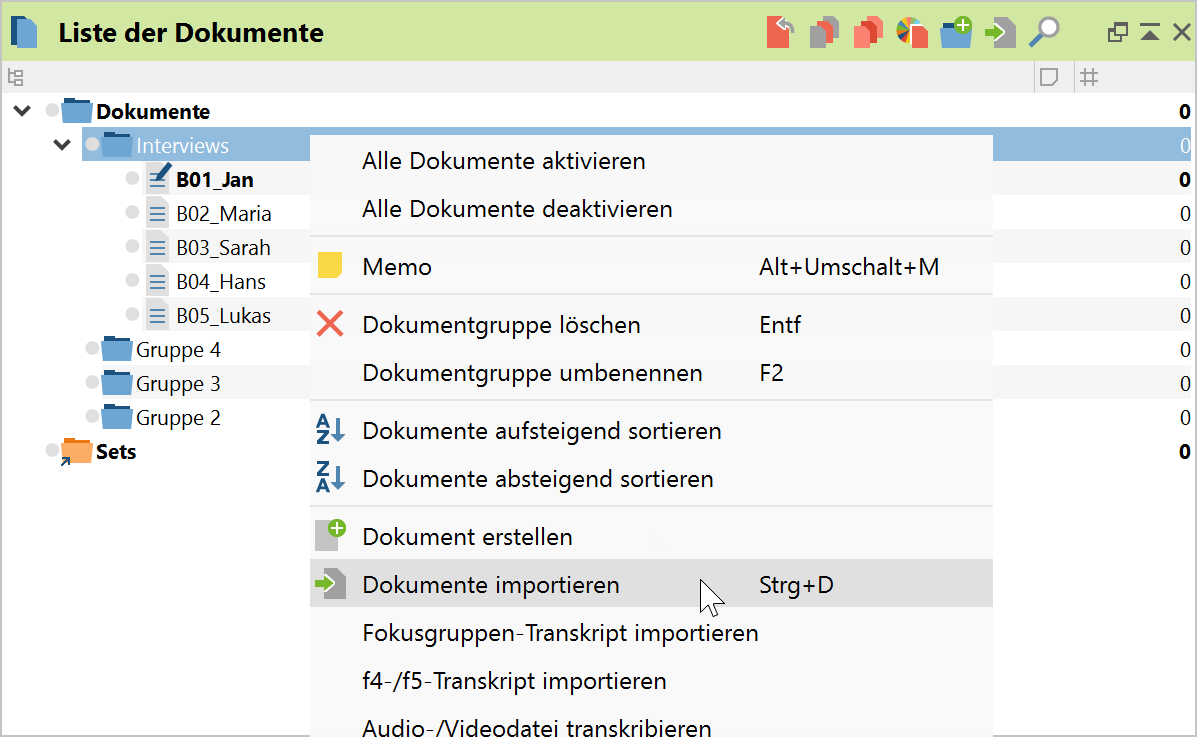
Es öffnet sich daraufhin ein Dateidialog, in dem Sie die einzufügende Datei auswählen.
Beim Einfügen übernimmt MAXQDA den Dateinamen als Dokumentname, er kann später nach Belieben verändert werden. Wenn Sie gleichzeitig mehrere Dokumente aus dem gleichen Ordner nach MAXQDA importieren möchten, können Sie diese im Dateidialog nacheinander bei gedrückter Strg-Taste (Windows) bzw. cmd-Taste (Mac) mit der Maus anklicken.
Die Zuordnung zu Dokumentgruppen ist jederzeit veränderbar, indem man in der „Liste der Dokumente“ das Dokumentsymbol mit der Maus anklickt und bei gedrückter linker Maustaste dorthin bewegt, wo man das Dokument zuordnen will, d.h. man muss sich nicht schon beim Import des Dokuments verbindlich festlegen, zu welcher Dokumentgruppe es zugeordnet werden soll.
Automatisch generierte Dokumentvariablen beim Import
Zu jedem Dokument gehört ein Datensatz von Variablen („Dokumentvariablen“). Beim Import eines Dokuments wird gleichzeitig für jedes Dokument eine Art Karteikarte angelegt, ganz ähnlich wie bei Ihrem ersten Besuch bei einem Arzt, bei dem Sie nie zuvor gewesen sind. Wenn gleichzeitig mit dem Importieren ein solcher Datensatz von Variablen erzeugt wird, dann werden dort zuerst nur einige interne Variablen von MAXQDA gespeichert.
Sie wollen wissen, welche Variablen? Dann klicken Sie im Kontextmenü des Dokuments auf Übersicht Variablen, um diese internen Variablen („Systemfelder“) zu sehen. Unter anderem werden hier Datum und Uhrzeit des Imports und der Benutzername (Autor) festgehalten. In den Spalten Anzahl Codings und Anzahl Memos wird MAXQDA die Anzahl der für dieses Dokument vorhandenen codierten Segmente und Memos anzeigen.
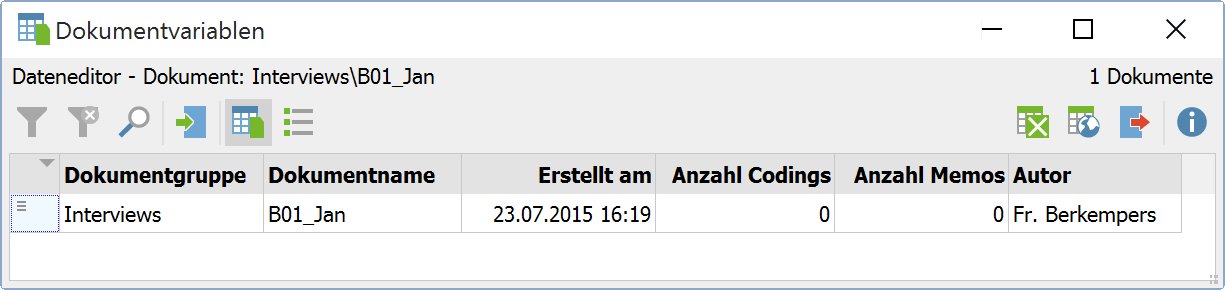
Diese Informationen erscheinen auch als Tooltip, wenn Sie die Maus in der „Liste der Dokumente“ über einen Dokumentnamen führen und einen Moment dort verweilen.
